Mit der Einführung von Hotpatch für Windows 11 Enterprise (Version 24H2) und Windows 365 Enterprise hat Microsoft ein revolutionäres Feature vorgestellt: Updates ohne Neustart. Hotpatching ermöglicht es Unternehmen, ihre Betriebssysteme auf dem neuesten Stand zu halten, ohne den User bei der Arbeit zu unterbrechen.
In der Vergangenheit haben Updates, die einen Neustart erfordern, Workflows und Produktivität signifikant beeinträchtigen, insbesondere in Umgebungen, in denen eine kontinuierliche Verfügbarkeit entscheidend ist. Und auch jeder einfache End User wird sich schon einmal über einen erzwungenen Neustart seines Geräts aufgeregt haben.
Wir haben Windows Hotpatching bereits erfolgreich unseren Managed Services Kunden vorgestellt, die begeistert von der Reduzierung von Ausfallzeiten und der einfachen Implementierung sind. Gerne unterstützen wir auch euch dabei, diese Technologie in eurem Unternehmen einzusetzen.
Das Wichtigste in Kürze
- Updates ohne Neustart: Windows Hotpatching revolutioniert das OS-Update-Management, indem sicherheitskritische Updates direkt angewendet werden – ohne Ausfallzeiten oder Neustarts.
- Nahtlose Benutzererfahrung: Keine Unterbrechungen oder Benachrichtigungen für Nutzer.
- Maximale Sicherheit: Sicherheitslücken werden sofort geschlossen, ideal für Compliance-Anforderungen.
- Einrichtung: Hotpatch-Policies lassen sich zentral über Microsoft Intune konfigurieren.
1. Was ist Windows Hot Patch?
Definition und Funktionsweise
Windows Hotpatch ermöglicht es, sicherheitskritische OS-Updates und Fehlerbehebungen anzuwenden, ohne dass ein Neustart des Systems erforderlich ist. Dieser innovative Ansatz unterscheidet sich grundlegend von herkömmlichen Updates, bei denen ein Systemneustart notwendig ist, um Änderungen wirksam zu machen.
Technisch gesehen funktioniert Hotpatching, indem Updates gezielt auf einzelne Prozesse und Dateien angewendet werden, die in Echtzeit ausgetauscht oder angepasst werden können. Dabei bleibt das Betriebssystem stabil und arbeitsfähig, was besonders für Unternehmensumgebungen von Vorteil ist, in denen Ausfallzeiten kostspielig sind.
Um Hotpatching effektiv umzusetzen, folgt Microsoft einem festen Update-Zyklus: Im ersten Monat eines jeden Quartals (Januar, April, Juli und Oktober) wird ein kumulatives Update installiert, das die neuesten Sicherheitskorrekturen, neue Funktionen und allgemeine Verbesserungen enthält. Dieses Update erfordert einen Neustart. In den darauffolgenden zwei Monaten erhalten die Geräte Hotpatch-Updates, die ausschließlich sicherheitskritische Inhalte enthalten und ohne Neustart installiert werden. Zu Beginn des nächsten Quartals wiederholt sich dieser Zyklus.
Devices stay secure and productive, and you reduce the number of required restarts for Windows updates from twelve to just four thanks to eight planned hotpatch updates each year!
David Callaghan - Microsoft
Dieser strukturierte Ansatz gewährleistet maximale Sicherheit und Produktivität bei gleichzeitig minimalen Unterbrechungen. Hotpatching reduziert damit nicht nur die Anzahl der Neustarts, sondern optimiert auch die Effizienz von IT-Prozessen erheblich.
Unterschiede zu traditionellen Updates
- Kein Systemneustart: Hotpatching aktualisiert nur relevante Teile des Betriebssystems.
- Minimierte Unterbrechungen: Benutzer und Dienste arbeiten während der Updates ohne Einschränkungen weiter.
- Automatisierte Anwendung: Hotpatching erfolgt nahtlos und reduziert den Verwaltungsaufwand für IT-Teams.
Dieses Feature steht aktuell für Windows 11 Enterprise und Windows Server 2025 zur Verfügung und wird kontinuierlich erweitert, um mehr Systeme und Szenarien abzudecken.
Baseline-Releases und der Release Lifecycle
Windows Hot Patch reduziert die Notwendigkeit für Neustarts bei Sicherheitsupdates, ersetzt jedoch nicht vollständig herkömmliche Wartungszyklen. Quartalsweise Baseline-Releases bleiben bestehen und sind notwendig, um kumulierte Änderungen anzuwenden. Diese größeren Updates enthalten Fixes, die nicht über Hotpatching bereitgestellt werden können, und erfordern einen Neustart.
Der Hotpatch-Lifecycle folgt dabei dem quartalsweisen Windows-Update-Modell:
- Zwischen den Baseline-Releases werden Hotpatch-Updates angewendet, die keine Neustarts benötigen.
- Mit jedem neuen Baseline-Release beginnt ein neuer Hotpatch-Zyklus, wobei das vorherige Baseline-Update durch das aktuelle ersetzt wird.
Falls ein Gerät Hotpatching nicht unterstützt oder nicht die erforderlichen Voraussetzungen erfüllt, erhält es automatisch das Latest Cumulative Update (LCU), das sowohl sicherheitsrelevante als auch funktionale Updates enthält. LCUs erfordern jedoch immer einen Neustart.
2. Die technischen Grundlagen
Wie funktioniert Hotpatching unter Windows?
Hotpatching nutzt eine Technologie, die es ermöglicht, Sicherheitsupdates direkt in den Speicher des Betriebssystems zu laden und auszuführen, ohne die laufenden Prozesse zu beeinträchtigen. Hierbei wird lediglich der betroffene Code ausgetauscht, während der Rest des Systems unverändert weiterläuft. Diese Methode minimiert Störungen im Betrieb und bietet gleichzeitig einen hohen Sicherheitsstandard.
Die wichtigsten Schritte im Hotpatch-Prozess
- Identifikation von Schwachstellen: Microsoft identifiziert sicherheitskritische Bereiche im Code, die gepatcht werden müssen.
- Erstellung des Hotpatches: Der Patch wird so entwickelt, dass er direkt auf die betroffenen Module angewendet werden kann, ohne Abhängigkeiten zu beeinträchtigen.
- Live-Integration: Der Hotpatch wird im Hintergrund installiert, während das System aktiv bleibt.
- Kontinuierliche Überprüfung: Nach der Installation überprüft das Betriebssystem automatisch die Stabilität und Funktionalität.
Voraussetzungen für die Nutzung
Um Hotpatching nutzen zu können, müssen bestimmte Bedingungen erfüllt sein, da diese Technologie nur für ausgewählte Windows-Versionen und Szenarien verfügbar ist:
Unterstützte Windows-Versionen:
- Windows 11 Enterprise (ab Version 24H2)
- Windows Server 2025 (aktuell in der öffentlichen Vorschau)
Hardware-Anforderungen:
- Kompatible CPUs mit Sicherheitsfunktionen wie Intel VT-d oder AMD-V.
- Genügend Arbeitsspeicher für die parallele Verarbeitung von Patches.
Softwarevoraussetzungen:
- Nutzung von Microsoft Intune oder einer vergleichbaren Managementlösung zur Steuerung der Updates.
- Azure- oder lokal gehostete Umgebungen, die Hotpatch-Support bieten.
Die Technologie wird derzeit schrittweise erweitert, um mehr Geräte und Plattformen zu unterstützen, insbesondere in hybriden Cloud-Umgebungen.
3. Vorteile von Hotpatching
Die Einführung von Windows Hot Patch bringt eine Vielzahl von Vorteilen mit sich, die sowohl für IT-Administratoren als auch für Unternehmen entscheidend sind. Durch den Wegfall von Neustarts während des Update-Prozesses werden Produktivität und Sicherheit auf ein neues Niveau gehoben.
Mit diesen Vorteilen wird Windows Hot Patch zu einer Schlüsseltechnologie, insbesondere für Unternehmen, die auf kontinuierliche Verfügbarkeit und höchste Sicherheitsstandards angewiesen sind.
4. Einsatzmöglichkeiten
Windows 11 Enterprise und Windows 365
Das Hotpatch-Feature ist speziell auf Windows 11 Enterprise und Windows 365 abgestimmt. Beide Plattformen profitieren von der Möglichkeit, Updates ohne Unterbrechung durchzuführen:
- Windows 11 Enterprise: IT-Teams können Updates anwenden, ohne den Arbeitsfluss zu unterbrechen. Gerade für hochverfügbare Endpoints wie Kassen, Flugterminals, Industrie-PCs oder digitale Briefkästen ist Hotpatching nützlich, da es Ausfallzeiten vermeidet.
- Windows 365: Virtuelle Desktops bleiben dank Hotpatching ohne Downtime einsatzbereit, was insbesondere für remote arbeitende Teams essenziell ist.
Azure-Umgebungen und Windows Server 2025
Für Unternehmen, die auf Azure oder Azure Stack HCI setzen, sowie für Windows Server 2025, bietet Hotpatching eine nahtlose Integration in Cloud- und serverbasierte Umgebungen.
- Automatische Updates für Azure-VMs: Sicherheitspatches werden ohne Neustarts direkt in der Cloud angewendet, was kritische Workloads schützt
- Windows Server 2025: Besonders für Serverumgebungen, in denen Hochverfügbarkeit eine Priorität ist, ermöglicht Hotpatching eine kontinuierliche Betriebszeit.
Dieser Ansatz macht Hotpatching zur idealen Lösung für hybride IT-Infrastrukturen, in denen sowohl Cloud- als auch lokale Systeme effizient gewartet werden müssen.
5. Aktivierung und Konfiguration
Einrichtung von Windows Hotpatching in Microsoft Intune
Die Konfiguration von Windows Hotpatching kann einfach über Microsoft Intune vorgenommen werden. Die folgenden Schritte zeigen, wie du die Hotpatch-Funktion aktivierst und implementierst:
1. Erstellung einer Windows quality update policy
Navigiere in Microsoft Intune zu: Windows | Windows Updates | Quality Updates, und klicke auf +Create. Wähle die Option Windows quality update policy (Preview) aus, um eine neue Policy zu erstellen.
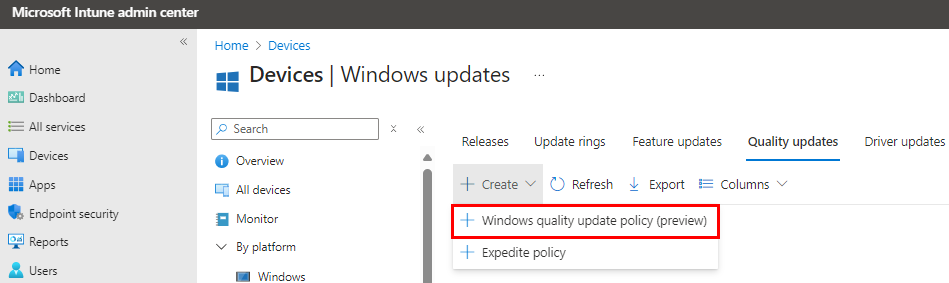
Gib der Policy einen Namen und eine kurze Beschreibung. Fahre anschließend mit Next fort.
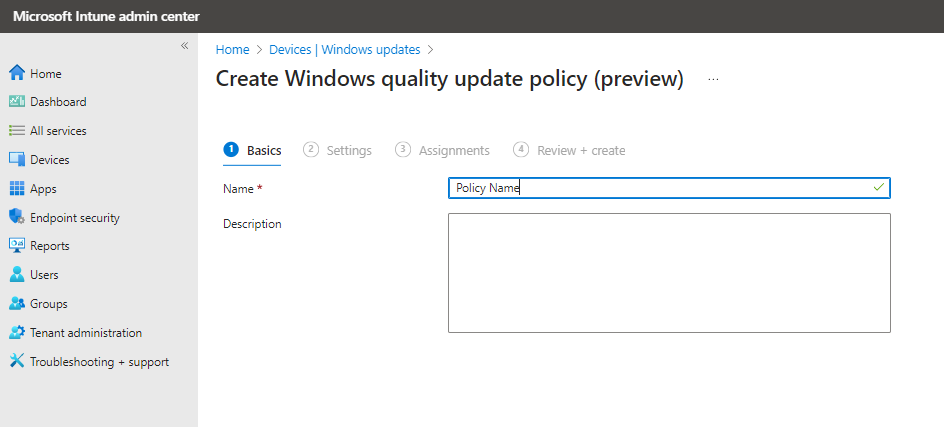
2. Einstellungen konfigurieren
Unter Settings kannst du die Windows quality update policy für automatische Updates konfigurieren. Aktiviere hier die Option: Apply without restarting the device ("hotpatch"), um sicherzustellen, dass die Patches ohne Neustart angewendet werden.
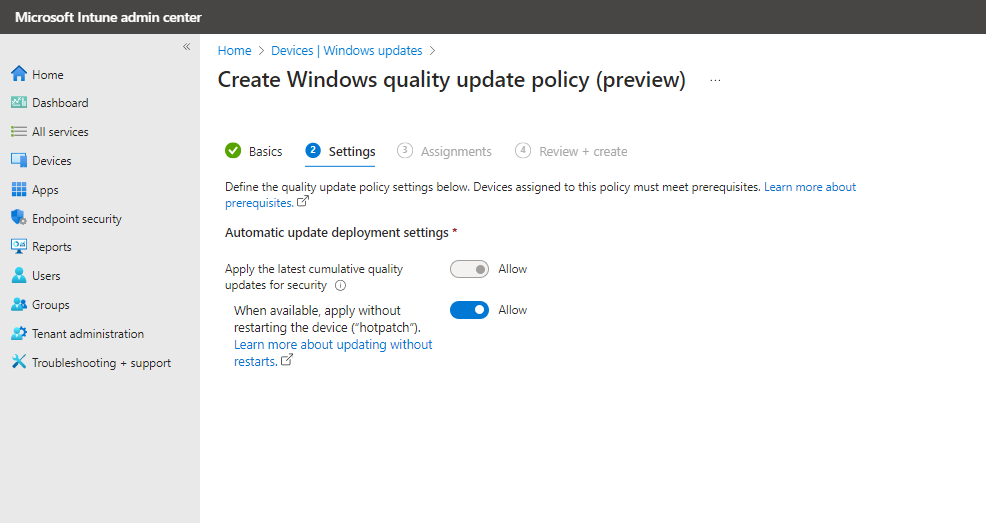
3. Registry-Schlüssel und erweiterte Einstellungen überprüfen
Die neuen Hotpatch-Settings können auch über die Windows-Registry überprüft werden. Navigiere hierzu zu:
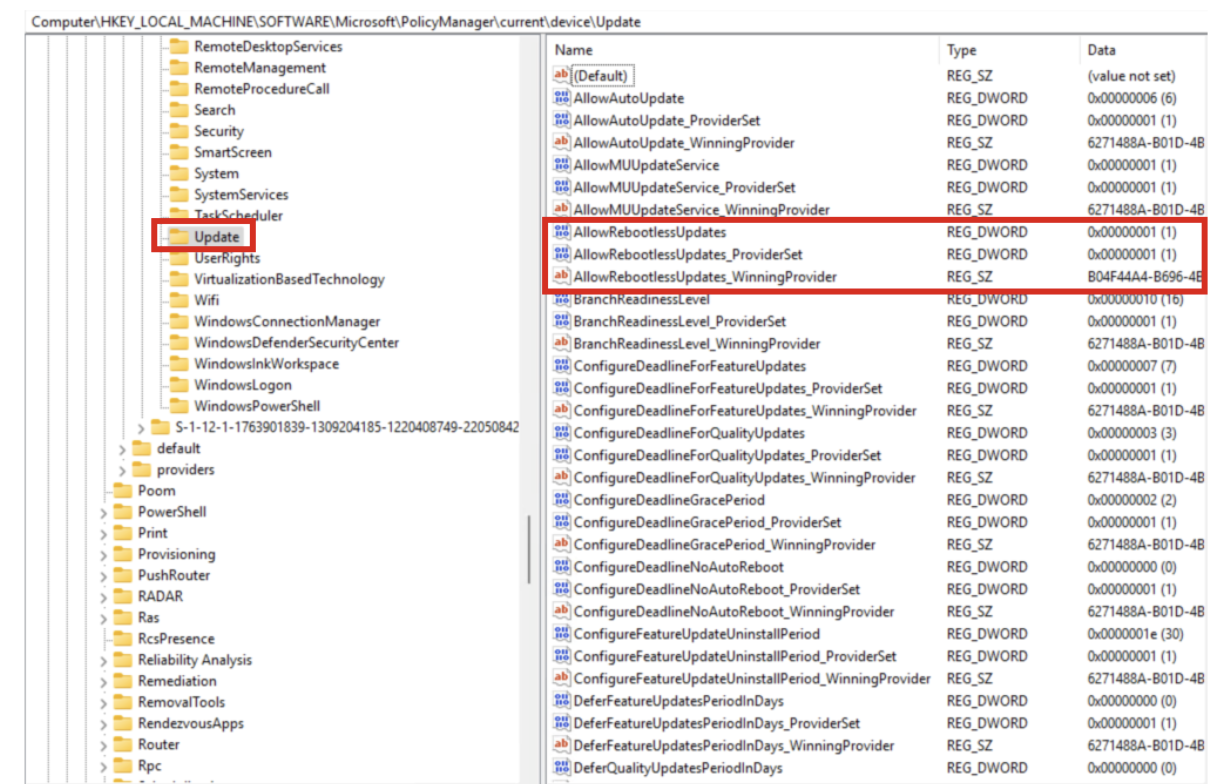
Zusätzlich können die Einstellungen in Windows über die erweiterten Windows-Update-Optionen eingesehen werden. Navigiere zu: Settings | Windows Updates | Advanced Options | Configured Update Policies, um die Aktivierung der Hotpatch-Funktion zu prüfen.

Verwendung der Hotpatch-Funktion
Ohne Hotpatch aktiviert
Wenn Hotpatching deaktiviert ist, erfordern Updates einen Neustart des Systems. Nutzer sehen eine Benachrichtigung, die sie auffordert, das Update zu installieren und einen Neustart durchzuführen.
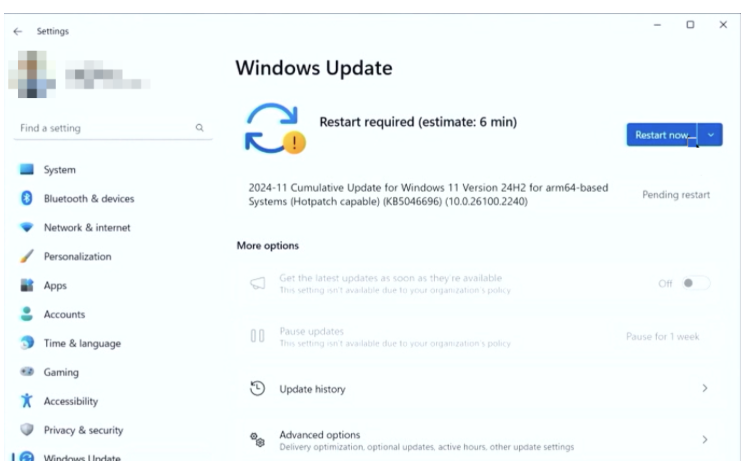
Mit aktiviertem Hotpatch
Wird Hotpatching aktiviert, werden Updates nahtlos im Hintergrund installiert – ohne Benachrichtigung und ohne Neustart. Dies sorgt für eine nahtlose Benutzererfahrung und vermeidet Arbeitsunterbrechungen.
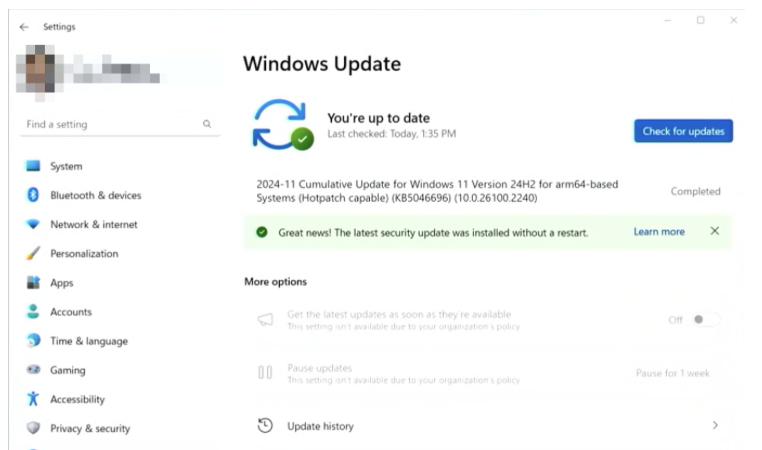
Best Practices
- Testen vor der Einführung: Implementiere Hotpatching zunächst in einer Testumgebung.
- Überwachung aktivieren: Nutze Überwachungs-Tools wie Microsoft Intune, Windows Admin Center (WAC), Microsoft Endpoint Manager (MEM), Azure Monitor oder den Event Viewer, um den Update-Prozess zu kontrollieren.
- Kommunikation: Informiere Mitarbeiter über mögliche kurzfristige Performance-Veränderungen während der Patches.
{{cta-box="/dev/components"}}
6. Fazit
Windows Hot Patch revolutioniert das Management von Betriebssystemupdated, indem es Neustarts überflüssig macht und Sicherheitsupdates nahtlos im Hintergrund ausrollt. Unternehmen profitieren von erhöhter Produktivität, weniger Ausfallzeiten und einem signifikanten Sicherheitsgewinn. Besonders in Umgebungen mit hohen Verfügbarkeitsanforderungen wird Hotpatching zu einem unverzichtbaren Werkzeug.
Möchtet ihr Windows Hotpatching in eurem Unternehmen einführen? Wir beraten euch gerne – ob als Teil unserer Managed Services oder durch gezielten Support. Kontaktiert uns hier, um mehr zu erfahren!




